Digitale Bilder sofort auf das iPad kabellos übertragen - das iPad als großes Display - 1. Teil
Die heutigen digitalen Kameras haben schon ein sehr komfortables und großes Display. Von der Größe mind. 3" und zum Teil komfortabel durch Schwenk- und Drehdisplays.
..... doch die eben geschossenen Bilder sofort auf einem 9,7 " -Display des iPad zu betrachten, ist doch sicher ein bisher unerfüllter Wunsch.
Viele Profifotografen verwenden im Studio schon das iPad als großes Display.
Diesen Wunsch zu verwirklichen war mein Ziel. Nun erreicht und voll zufrieden mit dem Ergebnis, werde ich versuchen, diese Problematik abzuarbeiten und somit allen Interessierten diesen Zugang zu verdeutlichen und damit zu ermöglichen.
Oder darf es ein bißchen größer sein: 13", 15" oder 17"- Notebook. Meine bisherigen Versuche mit dieser Materie waren ziemlich holperig. Die WT-4 Setup-Utility von Nikon war nicht unbedingt so erfolgreich, da ja Netzwerkkenntnise unbedingt erforderlich waren.
Seit Einführung des iPad (ich habe nun schon die 2.Generation) wird deren Verwendung durch sog. Apps fast täglich erweitert. Diese Apps haben den Vorteil, sie sind kostengünstigst, einfach in der Installation und
sowas von benutzerfreundlich.
Dieses ca. 10" große Display ist natürlich gerade für diese Einsatzmöglichkeit als großes Zusatzdisplay bestens geeignet.
(Es findet natürlich jeder seine Möglichkeiten: Jean Michelle Jarre hat bei seinem Konzert mit einem iPad die Wiener Stadthalle zum Beben gebracht).
Doch alles der Reihe nach.
Ich möchte vorerst mit NIKON beginnen und schrittweise auf andere Kameras und Möglichkeiten eingehen.
Meine Voraussetzungen:
Nikon D3X für Studioaufnahmen, ein Nikon WT-4 (noch nie verwendet s.o.)

und ein iPad.

Unter der Nikon-Homepage www.nikon.at findet man unter "Support und Downloads" als Anwort 49604 die Anleitung
Übertragen von Bildern zu einem Apple iPad mithilfe eines WT-4 über die App ShutterSnitch im Ad-hoc-Modus
Wenn man die Schritt-für-Schritt-Anweisung genau befolgt, klappt alles in wenigen Minuten.
ShutterSnitch ist im App-Store erhältlich. Information gibt es bei ShutterSnitch
Die Homepage ist in englisch, die App ist natürlich auch in deutsch.
Anzeigen am iPad:
Jede Übertragung wird in einer neuen Sammlung angelegt
Anzeige der ISO, Blende, Zeit, Brennweite und BildNr.
Einschaltbare Möglichkeiten: Überbelichtung (optisch und akustisch), Auswahl, Markierung, Diashow etc.,

Direkter e-Mail-Versand in 4 Größen und anpassbar
Zoomfunktion durch das iPad mit 2 Fingern
alle Dateiinformationen, Drucken, verschieben in den Sammlungen, Aufgaben etc.
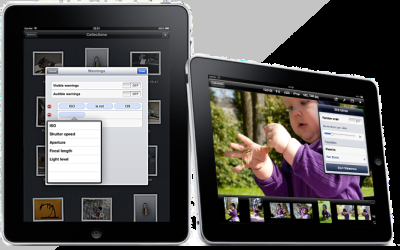
Also sehr viel nützliche Funktionen - Preis € 12,99
Alle diese Funktion sind mit der App auch am iPhone und iPod Touch möglich. Nachteil: hier ist auch nur ein 3,5" Display vorhanden. Vorteil: direkter Import in das iPhone und alle Möglichkeiten des direkten Versandes per e-Mail, Zweit-Display.

hier noch der link aus der ShutterSnitch-Homepage Wireless photography with an iPad and ShutterSnitch
und auf dieser kanadischen Homepage gibt es noch sehr viel interessante Neuigkeiten !
Zurück zu NIKON:
Wer es größer haben möchte - direkter WiFi-Versand an ein Notebook:
Windows:
Hiezu wird die Software "WT-4 Setup Utility " auf dem Notebook installiert
WT-4 Setup Utility 1.0.0 Vollversion - Windows und dann WT-4 Setup Utility 1.2.0 Updater - Windows
Achtung es gibt auch ein Firmware-Update für das WT-4 WT-4 Firmware-Update 1.1 - Windows
Anleitungen zur Einrichtung des W-LAN-Adapters WT-4 (englisch)
Es gibt nun noch verschiedene Möglichkeiten der Übertragung, welche in der Kamera eingestellt werden.
Bei mir hat sich am besten bewährt: Belassen der Bilder in der Kamera und Übertragung nur JPEG (genügt für das betrachten und eventuell versenden).
Was gilt es nun zu beachten:
Einschalten der Kamera, Kontrolle der Einstellungen der WLAN-Übertragung, Einschalten des WT-4 (sendet nun WiFi-Signal)
Am iPad auf Einstellungen > WLAN Netzwerk wählen (das eingeschaltete WT-4 mit der eingegebenen SSID müßte angezeigt werden) > verbinden.
In der Kamera wird die erfolgte Verbingung angezeigt.
WirelessLan (WLAN) hat natürlich nur eine eingeschränkte Reichweite, wie wir es auch vom Router kennen (etwa 15 m in Gebäuden, auch durch Wände, im Freien bis zu 100m).
Für die Studiofotografie kein Problem. Sollte man während des Fotografierens außerhalb des Funkbereiches kommen z.B. bei Veranstaltungen, kein Problem. Bei Erreichen des Funknähe werden alle Bilder nachgeladen.
Der Riesenvorteil des iPad als Zweitdisplay - es hat unendliche Akkulaufzeit (bei vollem Akku - 10 Stunden). Da braucht man sich keine Sorgen zu machen.
Mac OS:
WT-4 Setup Utility 1.0.0 Vollversion - Mac OS
WT-4 Setup Utility 1.2.0 Updater - Macintosh
Achtung: WT -4 Setup Utility für Mac funktioniert derzeit nur bis OS X 10.6 (Snow Leopard), für OS x 10.7 (Lion) folgt in Kürze ein Update Mac OS X version 10.7 Lion Compatibility
Zusammenfassend kann nun gesagt werden: Funktioniert einmalig, die Zusatzmöglichkeiten mit dem App auf dem iPad sind mehr als großzügig.
Die Zusatzmöglichkeiten auf dem Notebook sind natürlich durch Windows und Mac vielfältig.
Technisch betrachtet bewegen wir uns auf dem WiFi-Standard g des WT-4 von Nikon (maximale Übertragungsrate auf 54 MBit/s).
Das iPad und alle neueren Notebooks haben schon WiFi-Standard n "onboard". Das bedeuted dann etwa eine Verdoppelung der Übertragungsgeschwindigkeit.
Hier hat NIKON bereits das WT-5 vorgestellt, welches dann an der neuen D 4 angeschraubt werden kann.


_____________________________________________________________________________
Nun zu CANON:
Ich überspringe hier absichtlich die Vorgängertypen mit WiFi-Standard a/b und beginne gleich mit WiFi-g.
Wireless File Transmitter WFT-E5

hier der Schritt zu WiFi-Standard n
WFT-E6 Wireless
File Transmitter: Drahtlose Steuerung auf einem neuen Niveau


Der Ausblick in die Zukunft auch auf der kanadischen Homepage
Die App für ShutterSnitch funktioniert genauso wie bei NIKON. Über die Software für Canon kann ich noch keine Angaben abgeben, da ich ja nur mit Nikon-DSLR-Kameras fotografiere.
Sollte ich die Möglichkeit erhalten, mit der Canon-Software zu arbeiten, werde ich hier meine Erfahrungen niederschreiben.
____________________________________________________________________________
Diese Möglichkeit der Übertragung der Fotos per WLAN ist grundsätzlich in den Profikameras angesiedelt.
Und hier gibt es das "missing link" für alle Kameras!
Speicher + Wi-Fi = Eye-Fi

Alles begann mit einer einfachen Idee: Was wäre, wenn Fotos sich sofort von der Kamera an den gewünschten Speicherort versenden ließen? Dies war die Geburtsstunde einer Wireless-Speicherkarte mit nahezu übernatürlichen, magischen Kräften.
Daten kabellos von der Kamera übertragen
Die Eye-Fi-Karte ist die erste Wireless-Speicherkarte auf dem Markt. Sie passt in jede Kamera, sieht aus wie jede andere SDHC-Karte und speichert Daten auf dieselbe Weise. Der Clou der Eye-Fi-Karte ist ihre Wi-Fi-Funktion, mit der Sie Fotos und Videos kabellos direkt ins Netzwerk und Internet übertragen können.

Der Upload erfolgt umgehend direkt von Ihrer Kamera auf Ihr iPhone, iPad oder Android-Gerät. Mit RAW-Kompatibilität und Geotagging. Die Apps gibt es auf der Homepage.
Diese SD-Karte von der Fa. Eye-Fi gibt es in 3 Ausführungen. Auf der Homepage sind alle Features einfach und übersichtlich aufgegliedert.
Und diese Karten sind schon nach dem neuen WiFi-Standard "n" und für die Übertragung von Bildern und Videos vorgesehen.
Mehr als 1.000 Kameras kompatibel - viele Kameras sind speziell für die "Eye-Fi" eingerichtet (alle Kameras auf der Homepage).
Kamera mit CF-Karte - kein Problem ! Es gibt den CF-SD-Adapter - Speicherkarten-Adapter SD auf CF CompactFlash II auch SDHC SDXC Eye-Fi Speicherkarte High-Speed

Mein nächster Schritt ist diese "Eye-Fi-Karte" ausführlich zu testen und meine Erfahrungen an dieser Stelle allen Interessierten zur Verfügung zu stellen.
Nachfolgend ein Video aus dem Internet zu diesem Thema (auf YouTube gibt es da ausreichend Material):
hier noch einige Beispiele
einfach die Suchbegriffe in YouTube eingeben - man findet noch zahlreiche Beispiele !!
Momentan gibt es noch eine Frage zu beantworten: Mein Partner für alle Fragen zum genussvollen Fotografieren von der ersten Stunde an

..... doch die eben geschossenen Bilder sofort auf einem 9,7 " -Display des iPad zu betrachten, ist doch sicher ein bisher unerfüllter Wunsch.
Viele Profifotografen verwenden im Studio schon das iPad als großes Display.
Diesen Wunsch zu verwirklichen war mein Ziel. Nun erreicht und voll zufrieden mit dem Ergebnis, werde ich versuchen, diese Problematik abzuarbeiten und somit allen Interessierten diesen Zugang zu verdeutlichen und damit zu ermöglichen.
Oder darf es ein bißchen größer sein: 13", 15" oder 17"- Notebook. Meine bisherigen Versuche mit dieser Materie waren ziemlich holperig. Die WT-4 Setup-Utility von Nikon war nicht unbedingt so erfolgreich, da ja Netzwerkkenntnise unbedingt erforderlich waren.
Seit Einführung des iPad (ich habe nun schon die 2.Generation) wird deren Verwendung durch sog. Apps fast täglich erweitert. Diese Apps haben den Vorteil, sie sind kostengünstigst, einfach in der Installation und
sowas von benutzerfreundlich.
Dieses ca. 10" große Display ist natürlich gerade für diese Einsatzmöglichkeit als großes Zusatzdisplay bestens geeignet.
(Es findet natürlich jeder seine Möglichkeiten: Jean Michelle Jarre hat bei seinem Konzert mit einem iPad die Wiener Stadthalle zum Beben gebracht).
Doch alles der Reihe nach.
Ich möchte vorerst mit NIKON beginnen und schrittweise auf andere Kameras und Möglichkeiten eingehen.
Meine Voraussetzungen:
Nikon D3X für Studioaufnahmen, ein Nikon WT-4 (noch nie verwendet s.o.)

und ein iPad.

Unter der Nikon-Homepage www.nikon.at findet man unter "Support und Downloads" als Anwort 49604 die Anleitung
Übertragen von Bildern zu einem Apple iPad mithilfe eines WT-4 über die App ShutterSnitch im Ad-hoc-Modus
Wenn man die Schritt-für-Schritt-Anweisung genau befolgt, klappt alles in wenigen Minuten.
ShutterSnitch ist im App-Store erhältlich. Information gibt es bei ShutterSnitch
Die Homepage ist in englisch, die App ist natürlich auch in deutsch.
Anzeigen am iPad:
Jede Übertragung wird in einer neuen Sammlung angelegt
Anzeige der ISO, Blende, Zeit, Brennweite und BildNr.
Einschaltbare Möglichkeiten: Überbelichtung (optisch und akustisch), Auswahl, Markierung, Diashow etc.,

Direkter e-Mail-Versand in 4 Größen und anpassbar
Zoomfunktion durch das iPad mit 2 Fingern
alle Dateiinformationen, Drucken, verschieben in den Sammlungen, Aufgaben etc.
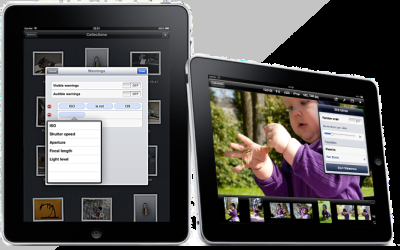
Also sehr viel nützliche Funktionen - Preis € 12,99
Alle diese Funktion sind mit der App auch am iPhone und iPod Touch möglich. Nachteil: hier ist auch nur ein 3,5" Display vorhanden. Vorteil: direkter Import in das iPhone und alle Möglichkeiten des direkten Versandes per e-Mail, Zweit-Display.

hier noch der link aus der ShutterSnitch-Homepage Wireless photography with an iPad and ShutterSnitch
und auf dieser kanadischen Homepage gibt es noch sehr viel interessante Neuigkeiten !
Zurück zu NIKON:
Wer es größer haben möchte - direkter WiFi-Versand an ein Notebook:
Windows:
Hiezu wird die Software "WT-4 Setup Utility " auf dem Notebook installiert
WT-4 Setup Utility 1.0.0 Vollversion - Windows und dann WT-4 Setup Utility 1.2.0 Updater - Windows
Achtung es gibt auch ein Firmware-Update für das WT-4 WT-4 Firmware-Update 1.1 - Windows
Anleitungen zur Einrichtung des W-LAN-Adapters WT-4 (englisch)
Es gibt nun noch verschiedene Möglichkeiten der Übertragung, welche in der Kamera eingestellt werden.
Bei mir hat sich am besten bewährt: Belassen der Bilder in der Kamera und Übertragung nur JPEG (genügt für das betrachten und eventuell versenden).
Was gilt es nun zu beachten:
Einschalten der Kamera, Kontrolle der Einstellungen der WLAN-Übertragung, Einschalten des WT-4 (sendet nun WiFi-Signal)
Am iPad auf Einstellungen > WLAN Netzwerk wählen (das eingeschaltete WT-4 mit der eingegebenen SSID müßte angezeigt werden) > verbinden.
In der Kamera wird die erfolgte Verbingung angezeigt.
WirelessLan (WLAN) hat natürlich nur eine eingeschränkte Reichweite, wie wir es auch vom Router kennen (etwa 15 m in Gebäuden, auch durch Wände, im Freien bis zu 100m).
Für die Studiofotografie kein Problem. Sollte man während des Fotografierens außerhalb des Funkbereiches kommen z.B. bei Veranstaltungen, kein Problem. Bei Erreichen des Funknähe werden alle Bilder nachgeladen.
Der Riesenvorteil des iPad als Zweitdisplay - es hat unendliche Akkulaufzeit (bei vollem Akku - 10 Stunden). Da braucht man sich keine Sorgen zu machen.
Mac OS:
WT-4 Setup Utility 1.0.0 Vollversion - Mac OS
WT-4 Setup Utility 1.2.0 Updater - Macintosh
Achtung: WT -4 Setup Utility für Mac funktioniert derzeit nur bis OS X 10.6 (Snow Leopard), für OS x 10.7 (Lion) folgt in Kürze ein Update Mac OS X version 10.7 Lion Compatibility
Zusammenfassend kann nun gesagt werden: Funktioniert einmalig, die Zusatzmöglichkeiten mit dem App auf dem iPad sind mehr als großzügig.
Die Zusatzmöglichkeiten auf dem Notebook sind natürlich durch Windows und Mac vielfältig.
Technisch betrachtet bewegen wir uns auf dem WiFi-Standard g des WT-4 von Nikon (maximale Übertragungsrate auf 54 MBit/s).
Das iPad und alle neueren Notebooks haben schon WiFi-Standard n "onboard". Das bedeuted dann etwa eine Verdoppelung der Übertragungsgeschwindigkeit.
Hier hat NIKON bereits das WT-5 vorgestellt, welches dann an der neuen D 4 angeschraubt werden kann.


_____________________________________________________________________________
Nun zu CANON:
Ich überspringe hier absichtlich die Vorgängertypen mit WiFi-Standard a/b und beginne gleich mit WiFi-g.
Wireless File Transmitter WFT-E5

hier der Schritt zu WiFi-Standard n
WFT-E6 Wireless
File Transmitter: Drahtlose Steuerung auf einem neuen Niveau


Der Ausblick in die Zukunft auch auf der kanadischen Homepage
Die App für ShutterSnitch funktioniert genauso wie bei NIKON. Über die Software für Canon kann ich noch keine Angaben abgeben, da ich ja nur mit Nikon-DSLR-Kameras fotografiere.
Sollte ich die Möglichkeit erhalten, mit der Canon-Software zu arbeiten, werde ich hier meine Erfahrungen niederschreiben.
____________________________________________________________________________
Diese Möglichkeit der Übertragung der Fotos per WLAN ist grundsätzlich in den Profikameras angesiedelt.
Und hier gibt es das "missing link" für alle Kameras!
Speicher + Wi-Fi = Eye-Fi

Alles begann mit einer einfachen Idee: Was wäre, wenn Fotos sich sofort von der Kamera an den gewünschten Speicherort versenden ließen? Dies war die Geburtsstunde einer Wireless-Speicherkarte mit nahezu übernatürlichen, magischen Kräften.
Daten kabellos von der Kamera übertragen
Die Eye-Fi-Karte ist die erste Wireless-Speicherkarte auf dem Markt. Sie passt in jede Kamera, sieht aus wie jede andere SDHC-Karte und speichert Daten auf dieselbe Weise. Der Clou der Eye-Fi-Karte ist ihre Wi-Fi-Funktion, mit der Sie Fotos und Videos kabellos direkt ins Netzwerk und Internet übertragen können.

Der Upload erfolgt umgehend direkt von Ihrer Kamera auf Ihr iPhone, iPad oder Android-Gerät. Mit RAW-Kompatibilität und Geotagging. Die Apps gibt es auf der Homepage.
Diese SD-Karte von der Fa. Eye-Fi gibt es in 3 Ausführungen. Auf der Homepage sind alle Features einfach und übersichtlich aufgegliedert.
Und diese Karten sind schon nach dem neuen WiFi-Standard "n" und für die Übertragung von Bildern und Videos vorgesehen.
Mehr als 1.000 Kameras kompatibel - viele Kameras sind speziell für die "Eye-Fi" eingerichtet (alle Kameras auf der Homepage).
Kamera mit CF-Karte - kein Problem ! Es gibt den CF-SD-Adapter - Speicherkarten-Adapter SD auf CF CompactFlash II auch SDHC SDXC Eye-Fi Speicherkarte High-Speed

Mein nächster Schritt ist diese "Eye-Fi-Karte" ausführlich zu testen und meine Erfahrungen an dieser Stelle allen Interessierten zur Verfügung zu stellen.
Nachfolgend ein Video aus dem Internet zu diesem Thema (auf YouTube gibt es da ausreichend Material):
hier noch einige Beispiele
einfach die Suchbegriffe in YouTube eingeben - man findet noch zahlreiche Beispiele !!
Momentan gibt es noch eine Frage zu beantworten: Mein Partner für alle Fragen zum genussvollen Fotografieren von der ersten Stunde an

multimediacharly - 2. Feb, 09:04
